
Mac용 도서 앱에서 책과 오디오북 찾기 및 구입하기
북스토어 또는 오디오북 스토어에서 특정 항목을 검색하거나, 카테고리별로 탐색하거나, Apple Books 에디터가 엄선한 목록에서 선택할 수 있습니다. 또한 도서 앱은 사용자의 이전 선택에 따른 제안을 표시합니다. 원하는 항목을 찾고 나면, 구입하거나 사전 주문할 수 있습니다.
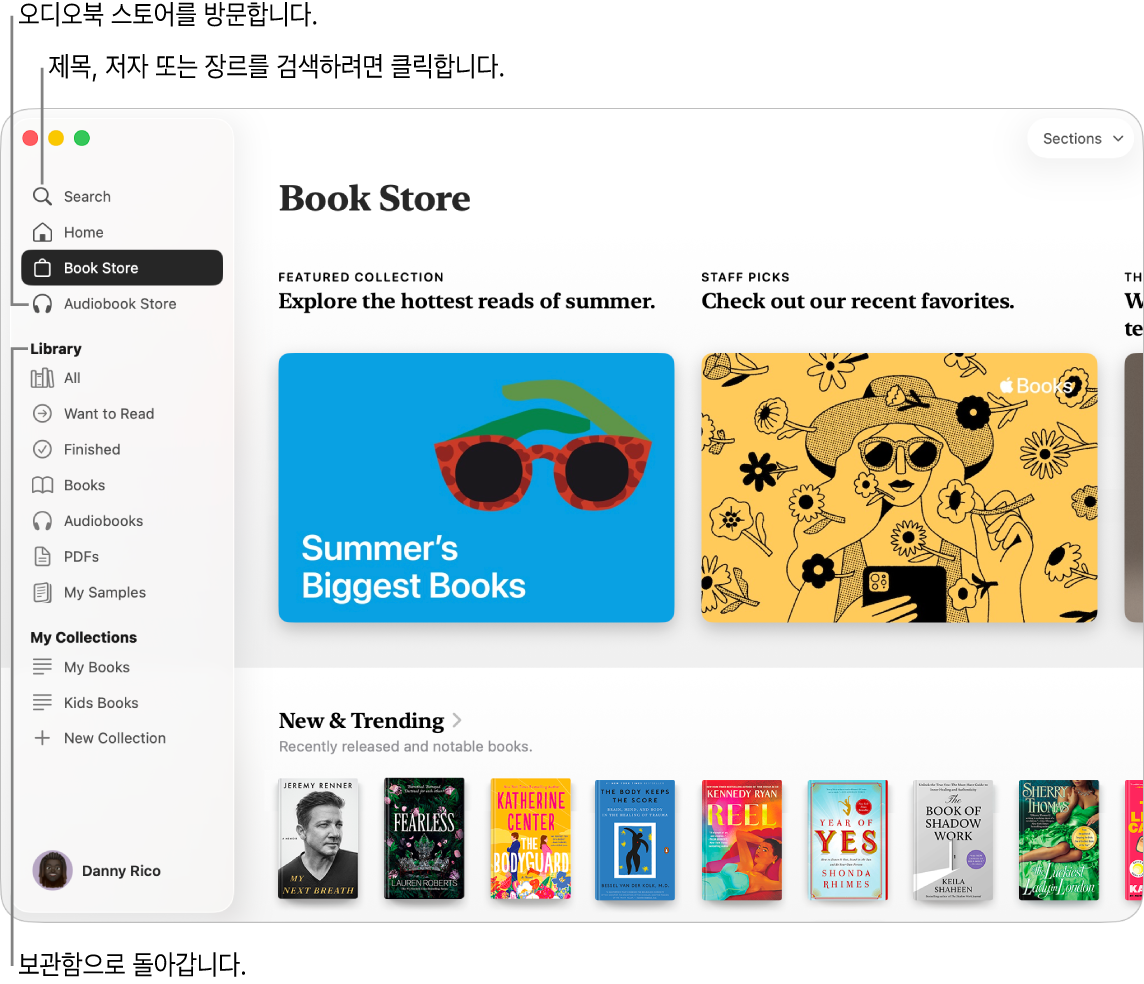
참고: 책 또는 오디오북을 다운로드하려면 도서 앱에서 Apple 계정에 로그인해야 합니다. 북스토어 및 오디오북 스토어는 일부 국가 또는 지역에서만 사용할 수 있습니다. Apple 지원 문서 Apple 미디어 서비스 사용 가능 여부의 내용을 참조하십시오.
책 또는 오디오북 검색하기
Mac의 도서 앱
 으로 이동하십시오.
으로 이동하십시오.사이드바에서 검색을 클릭하고 검색 필드를 클릭한 다음, 검색어를 입력하여 제안을 보십시오.
제목, 저자, 장르 또는 발행자별로 검색할 수 있습니다.
제안을 선택하거나, Return을 눌러 입력한 내용을 검색하고 결과를 필터링하십시오.
팁: 검색 필드 아래에 있는 ‘모두’, ‘책’ 또는 ‘오디오북’을 선택하여 결과를 필터링하십시오.
책 구입 및 사전 주문하기
홈, 북스토어 및 오디오북 스토어에서 책을 구입하고 사전 주문할 수 있습니다.
도서 앱의 홈은 사용자의 독서 및 청취 기록을 기반으로 엄선된 책 및 오디오북을 찾을 수 있는 곳입니다. ‘인기 추천 도서’, ‘읽고 싶은 책’, ‘사용자가 좋아할 만한 책’ 등을 둘러보면서 다음 읽을거리를 찾아보십시오.
참고: ‘인기 추천 도서’ 및 ‘사용자가 좋아할 만한 책’을 보려면 도서 앱에서 Apple 계정에 로그인하고 하나 이상의 책 또는 오디오북을 구입해야 합니다.
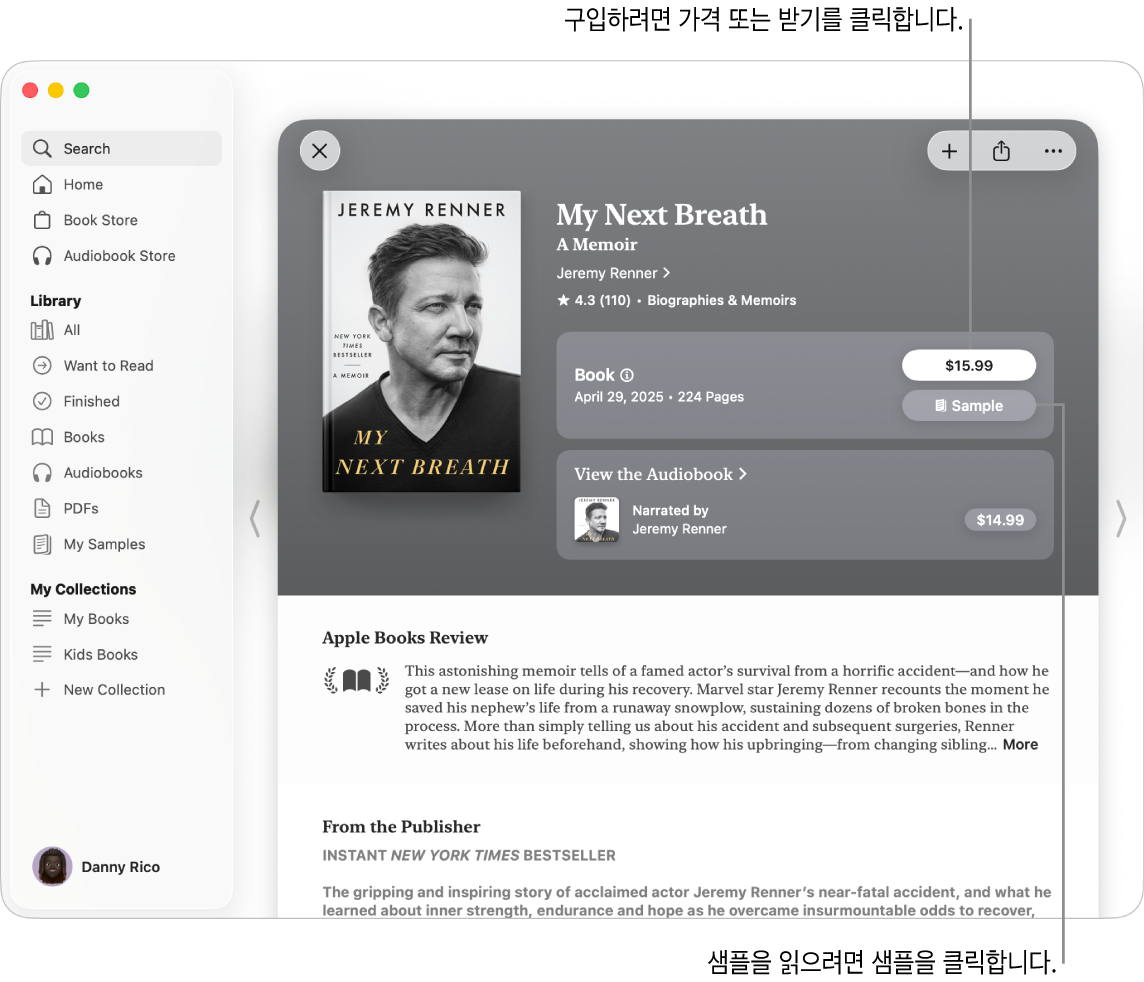
Mac의 도서 앱
 으로 이동하십시오.
으로 이동하십시오.사이드바에서 홈, 북스토어 또는 오디오북 스토어를 클릭한 다음 섹션을 탐색하십시오.
팁: 특정 섹션을 탐색하려면 섹션 이름을 클릭하거나, 북스토어 또는 오디오북 스토어의 오른쪽 상단 모서리에 있는 섹션을 클릭한 다음, 인기 차트, Book Clubs, 역사 또는 로맨스 등 섹션 또는 장르를 선택하십시오.
특정 항목을 찾고 있는 경우 책 또는 오디오북을 검색할 수도 있습니다.
읽거나 듣고 싶은 책 또는 오디오북을 찾으면 책 또는 오디오북의 제목을 클릭한 후, 다음 중 하나를 수행하십시오.
책 구입하기: 책이나 오디오북의 가격 또는 받기 버튼을 클릭하십시오.
참고: 가격이 주황색인 경우 해당 항목이 아직 출시되지 않은 것입니다. 항목을 사전 주문하려면 가격을 클릭하십시오.
가족 공유 설정이 되어 있고 사용자의 계정에 구입 요청이 설정되어 있는 경우, 책 또는 오디오북을 다운로드하려고 클릭할 때 가족 공유 관리자에게 구입 승인이 요청됩니다.
항목 샘플 보기 또는 미리 듣기(사용 가능한 경우): 책의 샘플 또는 오디오북의 미리듣기를 클릭하십시오.
추가 정보 보기: 설명, 고객 리뷰, 저자의 다른 책 등의 내용이 보일 때까지 아래로 스크롤하십시오.